4D Write Pro のドキュメントに式やフォーミュラに基づく外部要素が含まれている場合、”4D式/参照を表示” モードを使用すると、それらは表示されます。しかし、値を表示すると、それらはテキストに溶け込んでしまいます。最終的には、このように見分けがつかないことが望ましいですが、ドキュメントの作成中においては、これらの計算値を簡単に判別できると便利な場合があります。4D v19 R3 では、これを可能にする新しい表示オプションが用意されています。
2つの新しいオプション
4D Write Proのドキュメントでは、すでにいくつかの表示オプションが利用可能です。これらの表示オプションは、その名が示すように表示に関するものであるため、ドキュメントには保存されません。
既存のオプションに加え、wk formula highlight のオプションが追加されました。このオプションのとりうる値は次のとおりです:
- 0: フォーミュラと値のハイライトをしない
- 1: フォーミュラのみをハイライト (デフォルト値)
- 2: 値のみをハイライト
- 3: フォーミュラと値をハイライト
色の追加
デフォルトのハイライトカラーはグレーですが、違う色を使うこともできます。
これを定義するには、新しく追加されたオプション wk formula highlight color を使用します。これにより、ハイライトカラーを直接指定したり、システムのカラーピッカーを使用したりすることができます。
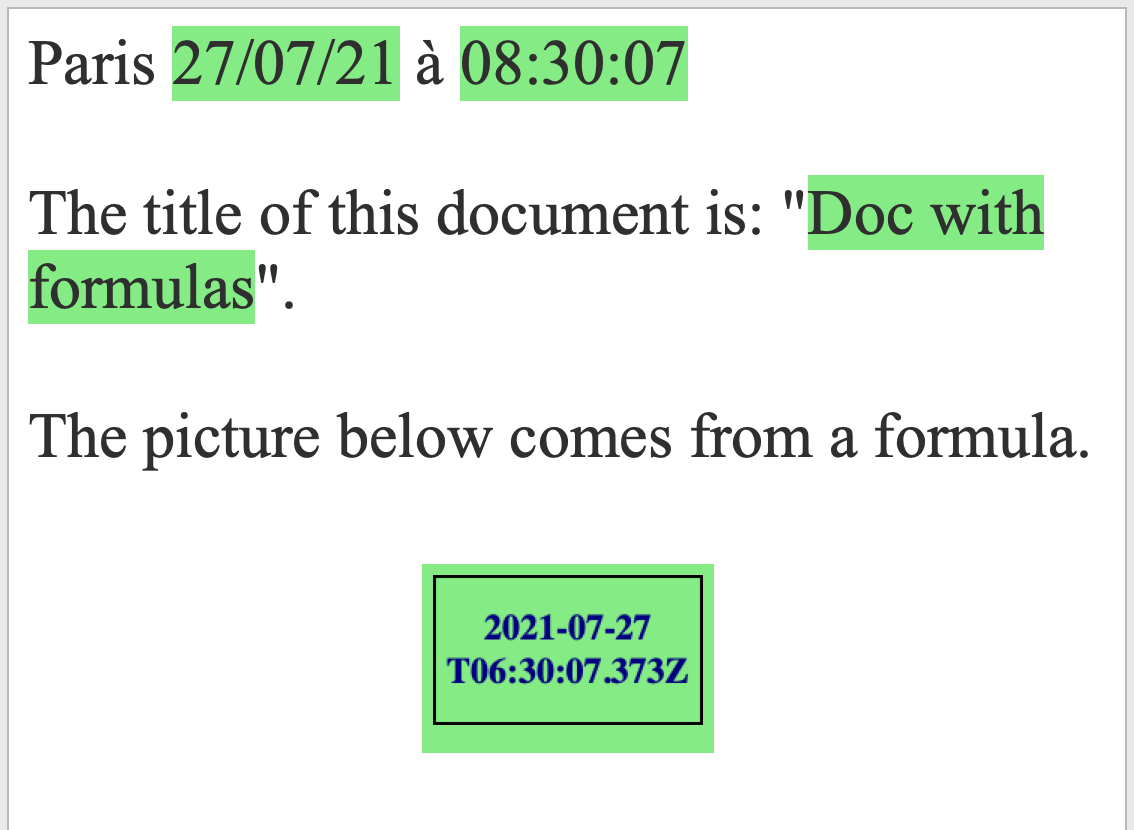
コードサンプル
$viewProperties:=New object
$viewProperties[wk visible references]:=True
$viewProperties[wk formula highlight]:= wk references+wk values
$viewProperties[wk formula highlight color]:="lightGreen"
WP SET VIEW PROPERTIES(*; "WParea"; $viewProperties)
コーディングする気分ではない?
多くの場合、コードを書かずに進める方が簡単になってきています。標準アクションはそのために存在し、開発をより簡単にします!
標準アクションはチェックボックス、標準的なボタン、またはドロップダウンリストと関連付けることができます。
| フォームオブジェクトの種類 | アクション | とりうる値の例 |
| チェックボックス | visibleReference | |
| チェックボックス | formulaHightlightReferences | |
| チェックボックス | formulaHightlightValues | |
| ドロップダウン リスト | formulaHightlight | |
| ボタン | formulaHighlightColor |
?value=lightgreen |
| ボタン | formulaHighlightColor |
/showDialog |
| ドロップダウンリスト | formulaHighlightColor |
16の定義済み値または “automatic” |
ユーザーフレンドリーなインターフェース
ハイライトの有無とその色を、ユーザーやグラフィックチャーターに応じて定義したり、好みの表示を選択させたり…こういったことが思い通りにできるようになりました。
詳しくは、ドキュメントを参照ください。

